Convertir DMG en CDR ou ISO avec l'Utilitaire de disque

Besoin de convertir un fichier d'image disque DMG en format CDR ou image disque ISO? Ne vous embêtez pas à télécharger des outils tiers, tout ce dont vous avez besoin pour la conversion est intégré à Mac OS X et vous n'avez même pas besoin de passer par la ligne de commande dans la plupart des cas.
Conversion d'un DMG en CDR
Passer de DMG à CDR est aussi simple que possible:
- Montez l'image disque DMG que vous voulez convertir au format CDR en double-cliquant dessus dans le Finder
- Lancer Utilitaire de disque dans / Applications / Utilitaires /
- Sélectionnez l'image .dmg dans la liste des barres latérales, puis cliquez sur le bouton "Convertir" dans la barre d'outils
- Déroulez le menu "Image Format" et choisissez "DVD / CD master", puis cliquez sur "Save"

La conversion se produit très rapidement et vous trouverez le fichier CDR converti à la destination où vous l'avez enregistré. Il est également immédiatement visible dans la barre latérale Utilitaire de disque si vous voulez faire autre chose avec le fichier.
Maintenant, si vous voulez obtenir le format CDR au format ISO, il y a quelques façons simples de le faire.
Conversion du CDR en ISO de manière simple
Vous pouvez penser à un .cdr comme la variation Mac d'une image de disque .iso, et en fait vous pouvez souvent convertir le cdr en iso juste en renommant l'extension de fichier à partir du Finder. Si vous ne disposez pas d'extensions de fichiers dans Mac OS X, vous devez d'abord le faire, puis renommez simplement l'extension en .iso et acceptez les modifications en sélectionnant "Utiliser .iso".
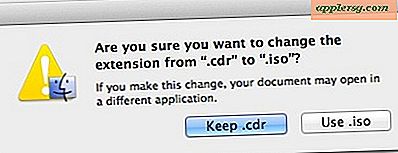
Il est important de noter que la méthode d'extension de fichier fonctionne généralement bien sur un Mac, mais si vous voulez utiliser l'image résultante pour graver un disque amorçable ou la graver via Windows ou Linux, vous voudrez probablement utiliser la méthode plus complète indiqué ci-dessous.
Conversion de CDR en ISO via une ligne de commande
Si vous voulez être certain que la conversion ISO et ses en-têtes sont précis, passez à la ligne de commande en lançant Terminal, dans / Applications / Utilities /, puis en utilisant la commande hdiutil suivante:
hdiutil convert /path/imagefile.cdr -format UDTO -o /path/convertedimage.iso
Veillez à brancher les chemins corrects pour le fichier d'entrée et le fichier de sortie.
Bonne combustion.












